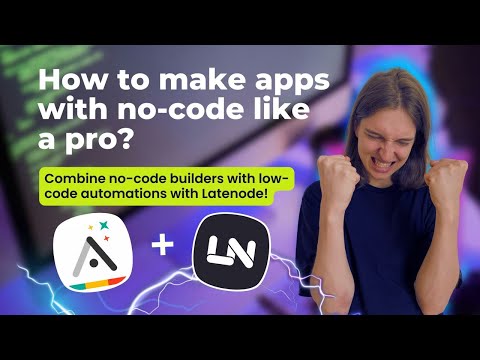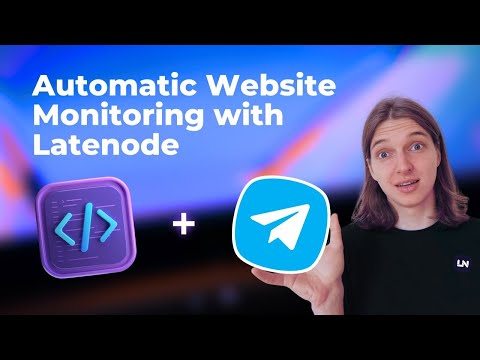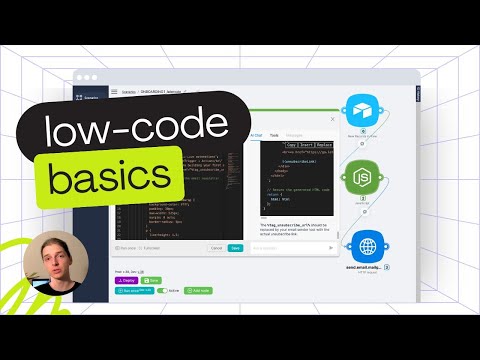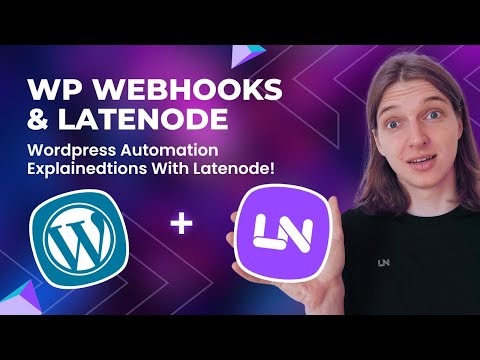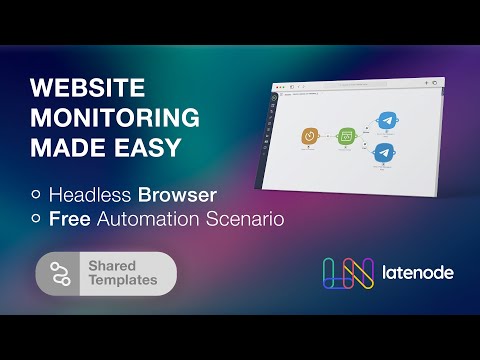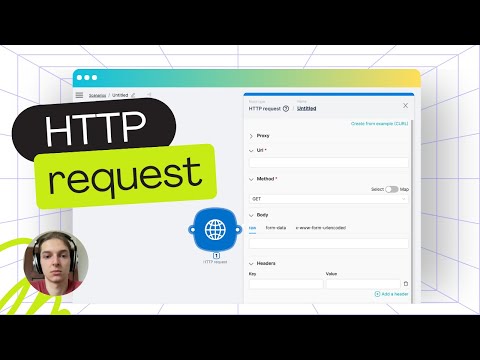Dominar el nodo iterador de Latenode: Una guía completa
Dominar el nodo iterador de Latenode: Una guía completa
En el rápido panorama digital actual, automatizar los flujos de trabajo puede aportar un valor increíble a cualquier empresa. Una potente herramienta de Latenode para conseguirlo es el nodo Iterador. Este artículo profundiza en los entresijos del nodo Iterador, guiándote a través de su configuración y aplicaciones prácticas.
¿Qué es el Nodo Iterador?
El nodo Iterador de Latenode está diseñado para el procesamiento secuencial de datos. Toma datos de entrada, normalmente en objetos JSON, matrices o pares clave-valor, y procesa cada elemento en una secuencia. Esta función resulta inestimable cuando necesitas manejar múltiples elementos de datos dentro de un flujo de trabajo automatizado.
Añadir un nodo iterador
Para añadir un nodo Iterador en Latenode, empieza por hacer clic en "Añadir nodo". Navega hasta el grupo 'Herramientas' y elige 'Iterador'. Este nodo de tipo acción sienta las bases para el procesamiento secuencial dentro de tu flujo de trabajo. Una vez añadido, verás un único campo llamado "Datos a Iterar".
Configurar el Nodo Iterador
Configurar el nodo Iterador es sencillo. Tienes que proporcionar los datos sobre los que deseas iterar. Estos datos pueden introducirse manualmente o proceder de objetos JSON, matrices o pares clave-valor. Después de rellenar el campo, adjunta nodos que se ejecutarán tantas veces como elementos haya dentro de la matriz o del par clave-valor.
Demostración práctica: Crear un flujo de trabajo
Vamos a demostrar el nodo Iterador creando un flujo de trabajo que extraiga nombres de documentos de una carpeta de Google Drive.
Paso 1: Añadir el Activador Webhook
En primer lugar, añade un nodo Activador Webhook. Este nodo no requiere ajustes especiales, pero proporciona una URL a la que se envía una señal GET. Esta URL es el punto de entrada para activar el flujo de trabajo.
Paso 2: Listar archivos en Google Drive
A continuación, añade un nodo de Google Drive para listar los archivos. Este nodo recupera información de la carpeta de Google Drive que especifiques. Necesitarás un token de conexión, fácil de obtener con un sencillo proceso de registro. Elige tu unidad y carpeta, y guarda los cambios.
Paso 3: Recorrido inicial de datos
Ahora, guarda el proyecto y ejecútalo una vez para inicializar el flujo de datos. Al ejecutarlo, el flujo de trabajo acepta la solicitud, y deberías ver los nombres de tus documentos en la lista de la carpeta de Google Drive.
Paso 4: Añadir y configurar el iterador
Añade otro nodo Iterador del grupo 'Herramientas'. Inserta 'resultados' del nodo anterior de Google Drive en el campo. Guarda tu configuración y vuelve a ejecutar el proyecto para preparar los datos de entrada para la iteración.
Paso 5: Añadir el Nodo Establecer Variables
Añade un nodo 'Establecer Variables' conectado a la parte superior del Iterador. En el nodo 'Establecer Variables', inserta la clave 'lista' y configúrala para que reciba nombres del Iterador. Guarda los cambios para seguir adelante.
Paso 6: Envío de la respuesta Webhook
Para finalizar el flujo de trabajo, añade un nodo Respuesta Webhook. Rellena el cuerpo con las variables, en concreto con la clave 'list'. Guarda de nuevo el proyecto, asegurándote de que todos los nodos están correctamente configurados.
Pasos finales y despliegue
Ejecuta de nuevo todo el flujo de trabajo para confirmar que todo funciona como se espera. Una vez que hayas validado el flujo de trabajo, despliega el proyecto para hacerlo accesible al público.
Conclusión
El nodo Iterador de Latenode agiliza el proceso de manipulación secuencial de datos, liberando un enorme potencial de automatización para tus flujos de trabajo. Desde la configuración de un simple Activador Webhook hasta la iteración a través de archivos de Google Drive, cada paso está diseñado para mejorar la eficiencia. Ahora que estás equipado con una comprensión detallada, es hora de aprovechar el poder de Latenode para elevar tus procesos automatizados.